Explore Wide Range of
Esports Markets
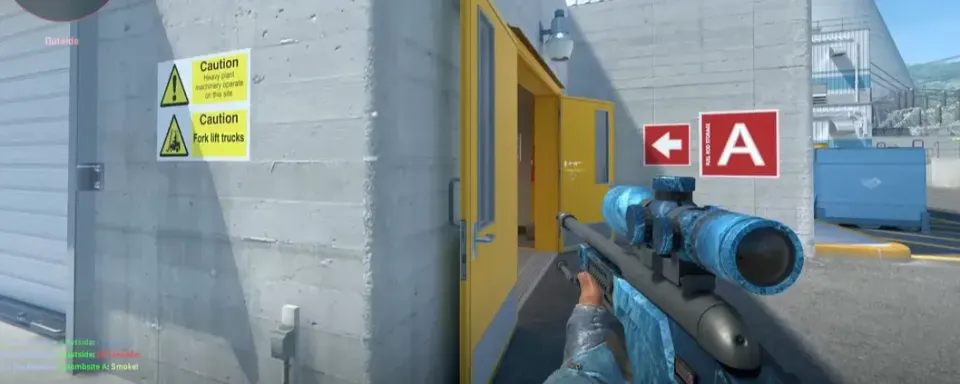
Net Graph у CS2 - це необхідний інструмент для гравців, які хочуть оптимізувати продуктивність своєї гри. Ця накладка надає дані в реальному часі про частоту кадрів, затримку (пінг), втрату пакетів та інше. Завдяки цій інформації гравці можуть налаштовувати параметри для зменшення затримок, моніторити стан з'єднання і забезпечувати плавну та чутливу гру.
Net Graph - це інструмент на екрані у CS2, який показує живі дані про частоту кадрів (FPS), пінг і стан мережі. Для конкурентних гравців це важливо для перевірки продуктивності, управління з'єднанням і забезпечення плавності гри.
Завдяки Net Graph гравці можуть:
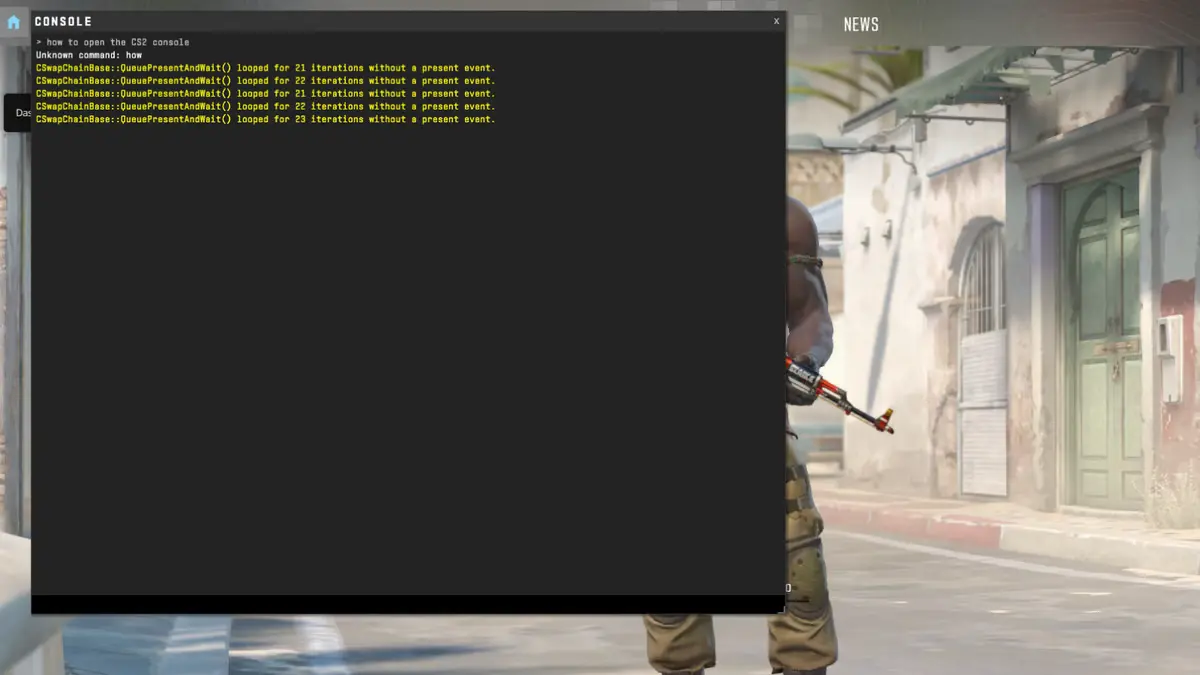

Якщо ви цікавитеся, як показати Net Graph у CS2, насправді це доволі просто. Почніть з активації консолі розробника, а потім введіть просту команду. Ось як це працює.

Ви можете змінити розмір, розташування та прозорість Net Graph, щоб він краще вписувався на ваш екран без відволікань.
ДІЗНАЙТЕСЯ БІЛЬШЕ: Best CS2 Nuke Smokes
Net Graph показує ключові показники продуктивності. Ось розбивка їх значень:
Ключові метрики
Metric | Description |
FPS | Frame rate; higher is better |
Ping | Network delay; low is ideal |
Packet Loss | Lost data packets; lower is preferred |
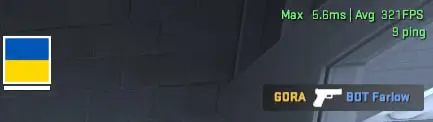


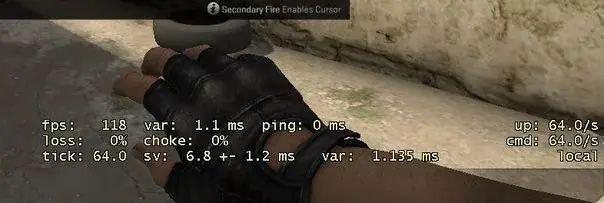
Команда CS2 show net graph - це потужний інструмент для моніторингу продуктивності гри. Відстежуючи FPS, пінг та втрату пакетів, ви можете проактивно вирішувати проблеми з продуктивністю та оптимізувати налаштування для плавної гри. Пам'ятайте, що навіть невеликі покращення FPS та з'єднання можуть суттєво вплинути на конкурентну гру. Використання Net Graph дозволяє вам випереджати потенційні проблеми і зберігати ваш ігровий досвід максимально плавним і приємним.
Найближчі Топ Матчі
Останні головні статті
Коментарі